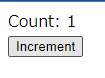はじめに
React公式ページ既存のウェブサイトに React を追加するに、jsxをhtmlファイルに直接記載して実行するサンプルがあります。
@babel/standaloneを読み込み、Reactを実行しています。
<script src="https://unpkg.com/react@18/umd/react.development.js"></script>
<script src="https://unpkg.com/react-dom@18/umd/react-dom.development.js"></script>
<script src="https://unpkg.com/babel-standalone@6/babel.min.js"></script>
<div id="root"></div>
<script type="text/babel">
function MyApp() {
return <h1>Hello, world!</h1>;
}
const container = document.getElementById('root');
const root = ReactDOM.createRoot(container);
root.render(<MyApp />);
</script>
上記サンプルを元に、htmlだけでTypeScriptとReactを実行するサンプルプログラムを作ります。
実現する機能
- Reactをimportで利用する(ES Module)・・・ブラウザが
ES Moduleを読み込めるようになった - TypeScript(tsx)化・・・Babel7でTypeScriptのトランスパイルをサポート
手順
- @babel/standaloneを使い、簡単なReactアプリケーションを作成(javascript)
- Reactを<script>タグから、import経由で読み込むように変更
- TypeScript化(babelのプリセットをtypescriptに変更)
- React部分を別ファイル(.tsx)に切り出す(おまけ。tsxファイルを読み込み、そのまま実行できることを確認)
1. @babel/standaloneを使い、簡単なReactアプリケーションを作成(javascript)
既存のウェブサイトに React を追加する を少し変更して、クリックするとカウントアップする処理を作成する。
-
jsxはブラウザが処理できないため、type="text/babel"に記載します(ブラウザが認識しないContent-Typeを指定する)。
babelのランタイムトランスパイラは、上記からスクリプトを読み込み、トランスパイルと実行を行います。
js_standalone_react.html
<!DOCTYPE html>
<head>
<meta charset="utf-8">
<title>React js-standalone</title>
<script src="https://unpkg.com/react@17/umd/react.development.js"></script>
<script src="https://unpkg.com/react-dom@17/umd/react-dom.development.js"></script>
<script src="https://unpkg.com/@babel/standalone/babel.min.js"></script>
<script type="text/babel">
const Counter = () => {
const [count, setCount] = React.useState(0);
const handleClick = () => setCount((n) => n + 1);
return (
<>
<div>Count: {count}</div>
<button onClick={handleClick}>Increment</button>
</>
);
};
ReactDOM.render(<Counter />, document.getElementById('app'));
</script>
</head>
<body>
<div id="app"></div>
</body>
</html>
クリックするごとにCountが1ずつ増えることが確認できます。
起動方法
エクスプローラーから直接html開けば動作します。
webサーバ経由で開く場合はhttp-serverなどを利用してください。
$ npx http-server
Starting up http-server, serving ./
~~以下省略~~
2. Reactを<script>タグから、import経由で読み込むように変更
<script>タグで読み込むreactはnode module形式で提供されるため、ブラウザからimportすることができません(webpackなどのバンドラが必要)
そのため、ES Module版のReactを利用します。
npmパッケージをES Moudulesとして読み込めるように変換してくれるhttps://cdn.skypack.devを利用します。
js_esm_standalone_react.html
<!DOCTYPE html>
<head>
<meta charset="utf-8">
<title>React jsx-esm-standalone</title>
<script src="https://unpkg.com/@babel/standalone/babel.min.js"></script>
<!-- @babel/standaloneでESModuleを利用するために、data-type="module"を追加 -->
<script type="text/babel" data-type="module">
// CDN経由でReactを読み込む(ESModuleであればブラウザから直接利用可能)
import React, { useState } from "https://cdn.skypack.dev/react";
import ReactDOM from "https://cdn.skypack.dev/react-dom";
const Counter = () => {
const [count, setCount] = useState(0);
const handleClick = () => setCount((n) => n + 1);
return (
<>
<div>Count: {count}</div>
<button onClick={handleClick}>Increment</button>
</>
);
};
ReactDOM.render(<Counter />, document.getElementById('app'));
</script>
</head>
<body>
<div id="app"></div>
</body>
</html>
3. TypeScript化(babelのプリセットをtypescriptに変更)
JavaScriptをTypeScript化します。
(TypeScriptがブラウザで動作することを確認するためのサンプル)
型指定したコードがそのまま実行できます(React.useState<number>(0))
ts_standalone_react.html
<!DOCTYPE html>
<head>
<meta charset="utf-8">
<title>React tsx-esm-standalone</title>
<script src="https://unpkg.com/@babel/standalone/babel.min.js"></script>
<script>
// typescript用のpresetを登録する
Babel.registerPreset('tsx', {
presets: [
[Babel.availablePresets['typescript'], // preset-typescriptを指定
{allExtensions: true, isTSX: true} // allExtensionsは、isTSX利用時に必要なためセット
]],
},
);
</script>
<script type="text/babel" data-type="module" data-presets="tsx,react">
import React, { useState } from "https://cdn.skypack.dev/react@17";
import ReactDOM from "https://cdn.skypack.dev/react-dom@17";
const Counter: React.Component = () => {
const [count, setCount] = React.useState<number>(0);
const handleClick = () => setCount(n => n + 1);
return (
<div>
<div>Count: {count}</div>
<button onClick={handleClick}>Increment</button>
</div>
);
}
ReactDOM.render(<Counter />, document.getElementById('app'));
</script>
</head>
<body>
<div id="app"></div>
</body>
</html>
4. React部分を別ファイル(.tsx)に切り出す(おまけ。tsxファイルを読み込み、そのまま実行できることを確認)
- <script type="text/babel">を
Counter.tsxに抜き出し、srcでファイル名を指定します
index.html
<!DOCTYPE html>
<head>
<meta charset="utf-8">
<title>React tsx-esm-standalone</title>
<script src="https://unpkg.com/@babel/standalone/babel.min.js"></script>
<script>
Babel.registerPreset('tsx', {
presets: [
[Babel.availablePresets['typescript'], {allExtensions: true, isTSX: true}]],
},
);
</script>
<script type="text/babel" data-type="module" data-presets="tsx,react" src="Counter.tsx">
</script>
</head>
<body>
<div id="app"></div>
</body>
</html>
Counter.tsx
import React, { useState } from "https://cdn.skypack.dev/react@17";
import ReactDOM from "https://cdn.skypack.dev/react-dom@17";
const Counter: React.FC = () => {
const [count, setCount] = React.useState<number>(0);
const handleClick = React.useCallback(
() => setCount((n) => n + 1),
[setCount]
);
return (
<div>
<div>Count: {count}</div>
<button onClick={handleClick}>Increment</button>
</div>
);
};
ReactDOM.render(<Counter />, document.getElementById("app"));